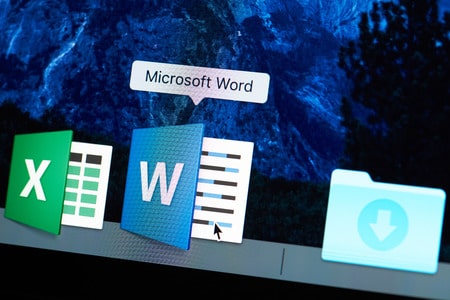Cet article explique comment insérer une page dans Word pour Office 365, Word 2019, Word 2016, Word 2013 et Word pour Mac. Les étapes de cet article fonctionnent dans Word pour Office 365 ou Word 2019.
Sommaire
Toutes les versions de Word peuvent insérer une page
Voici différentes façons d’insérer une page dans Word.
Les mêmes fonctionnalités sont disponibles dans les anciennes versions de Word, mais les sélections de menu peuvent être légèrement différentes.
LE MOYEN LE PLUS SIMPLE DE CRÉER UN PUBLIPOSTAGE DANS MICROSOFT WORD
Insertion d’une page vierge entière dans Word
Placez le curseur après la section où vous souhaitez insérer une page blanche entière dans votre document Word. Dans le menu Insertion, sélectionnez Page blanche dans la section Pages du ruban.
Cette opération permet d'insérer une page blanche entière après le curseur. Vous pouvez soit laisser la page blanche telle quelle, soit commencer à taper du nouveau contenu dans votre nouvelle page blanche.
Terminer une page sans ajouter une page vierge entière
Vous n’êtes pas obligé d’ajouter une série de retours de paragraphe pour faire passer votre texte à la page suivante. Voici comment indiquer à Word que vous souhaitez terminer la page plus tôt.
Si vous souhaitez créer une nouvelle page, mais pas une page entièrement blanche, l'insertion d'un saut de page est une bien meilleure option. Placez le curseur à l'endroit où vous souhaitez insérer une nouvelle page. Dans le menu Insertion, sélectionnez Saut de page dans la section Pages du ruban.
Cette opération permet d'insérer un espace vide depuis votre curseur jusqu'à une toute nouvelle page, en poussant le texte situé sous votre curseur vers le bas, sur la page nouvellement créée.
Un moyen encore plus rapide d'insérer un nouveau saut de page consiste à placer le curseur à l'endroit où vous souhaitez le créer et à appuyer sur les touches Ctrl + Entrée du clavier.
Utiliser la mise en page pour ajouter un saut de page
Une autre méthode pour insérer un saut de page consiste à utiliser le menu Mise en page.
Placez le curseur à l'endroit où vous souhaitez insérer une nouvelle page et sélectionnez le menu Mise en page, puis sélectionnez Sauts de page dans la section Mise en page du ruban.
Choisissez Page dans la section Sauts de page pour un simple saut de page. Vous pouvez également choisir le type de saut de section que vous souhaitez dans la section Sauts de section. Les options disponibles ici sont les suivantes : Page suivante, Continu, Page paire ou Page impaire.
Quelle est la différence entre l'insertion d'un saut de page et d'un saut de section ? Les deux insèrent une nouvelle page pour le texte du document. Toutefois, un saut de section vous permet également d'appliquer un format différent à la nouvelle page si vous le souhaitez. Il peut s'agir de marges différentes, d'en-têtes et de pieds de page, voire de numéros de page.